Además de la calidad de imagen de alta calidad, el disco Blu-ray también ofrece fantásticos efectos de audio para que las personas disfruten de películas Blu-ray en casa con una experiencia cinematográfica. Cuando te encuentras con algunas bandas sonoras favoritas de una película Blu-ray y quieres reproducirlas en un bucle continuo sin saltarte toda la película, necesitas un potente extractor de audio Blu-ray que te ayude a extraer audio de un disco Blu-ray sin problemas. .
Para ahorrarle tiempo al seleccionar el mejor extractor de audio Blu-ray entre una multitud de opciones en línea, este artículo ha probado y ofrece la mejor opción. Extractor de BD-DVD VideoByte A usted. Ahora, sigue leyendo y aprende cómo copiar audio Blu-ray fácilmente con este mejor extractor de audio Blu-ray con solo unos sencillos clics.
Puedes instalar libremente Extractor de BD-DVD VideoByte como preparación aquí:
Antes de copiar audio Blu-ray: cosas que necesita saber
Antes de pasar a los detalles sobre la forma de extraer audio de Blu-ray, primero puede obtener algunos conocimientos básicos sobre el audio Blu-ray, que pueden ayudarle a seleccionar mejor un extractor de audio Blu-ray confiable que satisfaga sus necesidades. Échale un vistazo ahora.
¿Qué es el audio Blu-ray?
Sabemos que el disco Blu-ray se inventó para guardar videos y películas con mayor calidad de video y audio, para que los usuarios puedan disfrutar de la transmisión de video con una experiencia más agradable. El audio sin pérdidas se utiliza para brindar efectos de sonido agradables para el disco Blu-ray, el llamado audio Blu-ray, que puede mantener las bandas sonoras sin comprimir y ofrece una excelente calidad similar a la de un CD para brindarle la mejor experiencia al reproducir videos Blu-ray. con también los mejores efectos de sonido.
Normalmente, el audio Blu-ray se creará con efectos de sonido avanzados como sonido estéreo y envolvente, con hasta 24 bits 88,2/96 KHZ, lo que garantiza que la reproducción de las películas Blu-ray se pueda realizar con los mejores efectos de audio. Por lo tanto, al seleccionar un descifrador de Blu-ray Para extraer audio de discos Blu-ray de alta fidelidad, es muy importante que se pueda conservar la calidad del audio original del Blu-ray. En realidad, hay algunos extractores de audio de Blu-ray gratuitos disponibles en Internet, pero muchos de ellos no pueden garantizar una calidad sin pérdidas al mismo tiempo que ayudan a extraer audios Blu-ray de los discos.
Consejo: Extractor de BD-DVD VideoByte fue seleccionado como el mejor extractor de audio Blu-ray de todos los tiempos por su calidad de salida sin pérdidas, editores integrados multifuncionales para personalizar los efectos de audio de salida y su rápida velocidad de extracción. ¡Instálelo libremente para comenzar de inmediato!
Formatos de audio Blu-ray
En términos de formatos de audio compatibles con discos Blu-ray, se incluyen varios códigos, que incluyen Linear PCM, Dolby Digital, Dolby Digital Plus, Dolby TrueHD, DTS, DTS-HD High-Resolution Audio y DTS-HD Master Audio. Estos formatos de audio se utilizan principalmente para pistas de películas porque las películas siempre necesitan brindar efectos de sonido mucho más altos a las personas.
De manera similar, cuando selecciona un formato de audio común para guardar audios Blu-ray, debe considerar si el formato puede mantener la calidad sin comprimir para guardar audio Blu-ray y brindarle la mejor experiencia de reproducción. Como muchos usuarios considerarían copiar audio Blu-ray a FLAC porque el formato puede mantener una alta calidad y generar efectos sin pérdidas al reproducir archivos de música.
Cómo extraer pistas de audio Blu-ray con VideoByte BD-DVD Ripper
Conociendo la importancia de seleccionar un extractor de audio Blu-ray confiable y formatos sin pérdidas para guardar audios Blu-ray extraídos, ahora puede preguntarse cómo encontrar una herramienta tan confiable que le ayude. ¡No te preocupes porque te lo hemos traído!
Para copiar audios Blu-ray con calidad sin pérdidas, Extractor de BD-DVD VideoByte Seguramente es la mejor opción que deberías probar. Este software es ampliamente considerado como el extractor de audio Blu-ray más profesional, con una potente función diseñada para extraer audios Blu-ray con efectos de sonido originales. Ofrece Más de 300 formatos populares, ayudarte extraer audio de Blu-ray a MP3, FLAC y más según sus necesidades, incluidas aquellas opciones de formato sin comprimir. También, configuración de parámetros gratuita También se proporcionan para permitirle decidir la calidad de salida de cada archivo Blu-ray, haciendo que la experiencia de reproducción satisfaga completamente sus necesidades.
Características
- Admite más de 300 formatos de video/audio, incluidos formatos populares como MP4, MP3, FLAC, MKV y más
- Extrae audio de Blu-ray con una velocidad 6 veces más rápida
- Admite extraer audio de discos Blu-ray comerciales y caseros
- Copia discos DVD o Blu-ray con calidad 1:1, incluidos 1080p y 4K
- Añade subtítulos externos y pistas de audio fácilmente
- Admite editar, rotar, agregar marcas de agua y otras funciones incluidas en la poderosa caja de herramientas
- Ofrece una interfaz de usuario fácil de usar
A continuación, instale VideoByte BD-DVD Ripper y luego siga la guía detallada del tutorial para extraer audio de discos Blu-ray sin pérdidas fácilmente usando el mejor extractor de Blu-ray. Puede ver los pasos detallados a continuación:
Paso 1. Cargue el disco Blu-ray
Inserte el disco Blu-ray en la unidad y asegúrese de que la computadora pueda leer el disco correctamente. Haga clic en el botón “Cargar Blu-ray” para importar el contenido del disco Blu-ray. Puede esperar unos minutos, ya que este programa necesita desbloquear la protección anticopia del disco Blu-ray.
Consejo: El proceso de descifrado del Blu-ray debe realizarse con una buena conexión a Internet. Por lo tanto, asegúrese de tener una buena red antes de comenzar la conversión.
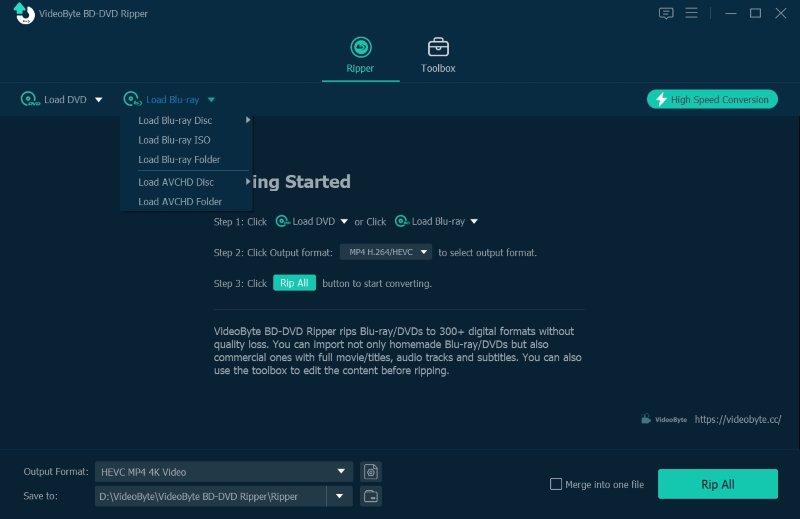
Paso 2. Seleccione Vídeo Blu-ray
Cuando se carga el disco Blu-ray en el programa, VideoByte BD-DVD Ripper elegirá automáticamente copiar la película principal. Puede hacer clic en “Lista completa de películas” para seleccionar otros videos Blu-ray de los cuales extraer el audio.
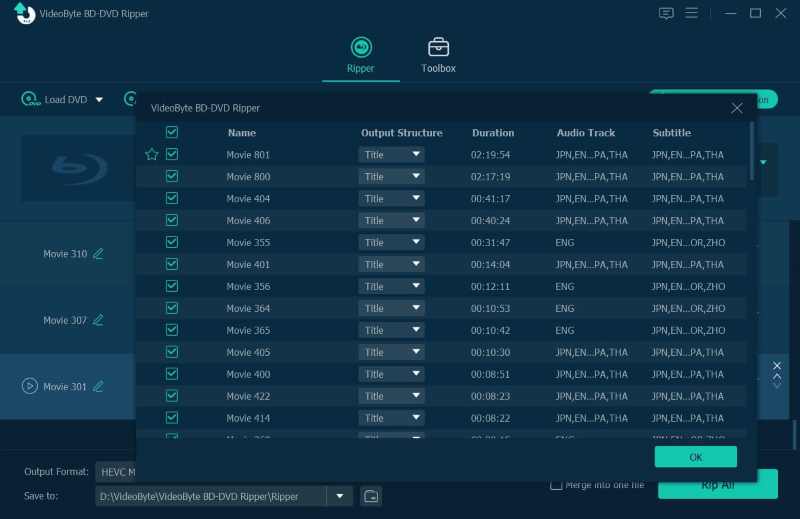
Como necesitamos copiar el Blu-ray a audio, también puedes abrir la lista de pistas de audio para seleccionar las pistas de audio que necesitas.
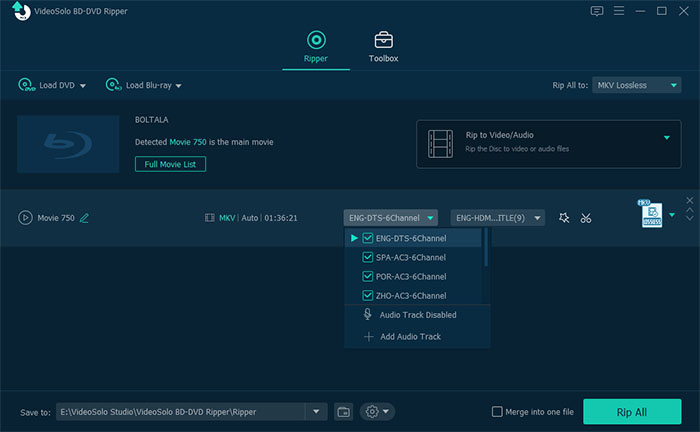
Paso 3. Selecciona el formato de audio
Ahora puedes seleccionar un formato de audio para extraer el audio de Blu-ray. Haz clic en el menú "Copiar todo a" en la esquina superior derecha de la interfaz del programa y podrás cambiar a la pestaña "Audio" para copiar el audio de Blu-ray a FLAC, MP3 u otros formatos de audio que desees. Como mencionamos en la primera parte, FLAC es tu primera opción si prefieres el efecto de audio sin pérdida.
También habrá opciones de calidad, como la opción sin pérdidas, para ayudar a mantener el audio extraído por Ability-ray en calidad original.
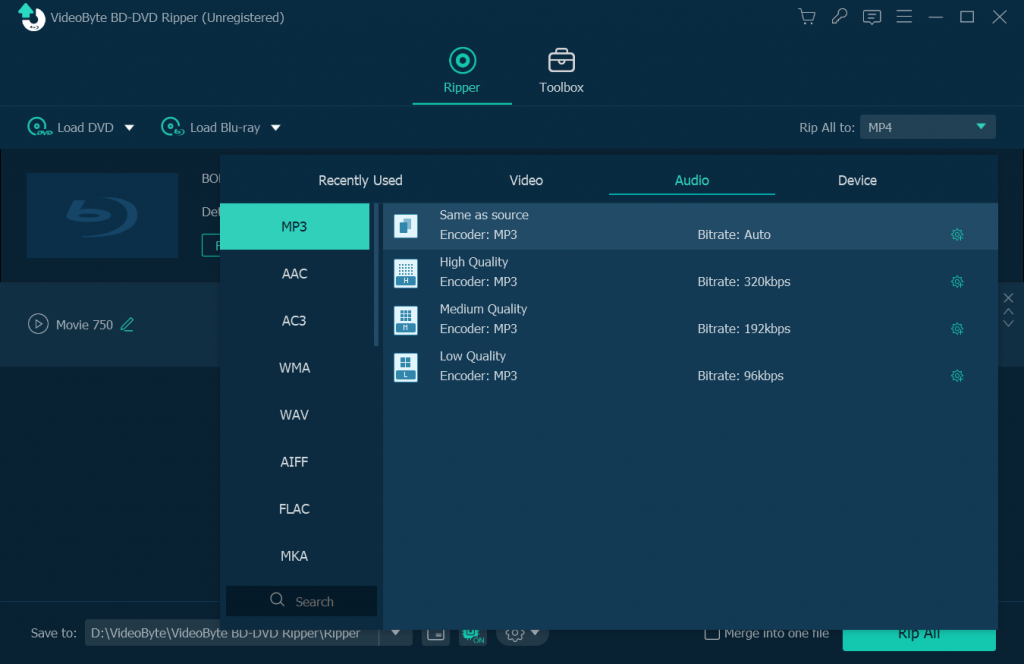
Consejo: VideoByte BD-DVD Ripper permite cambiar las especificaciones de audio antes de extraer el archivo del disco Blu-ray. Solo tienes que ir a “Configuración” y cambiar parámetros como la tasa de bits de audio, la frecuencia de muestreo, etc.
Paso 4. Extrae audio de discos Blu-ray
Por último, presione directamente el botón “Copiar todo” y VideoByte BD-DVD Ripper comenzará a copiar el audio del disco Blu-ray. Obtendrá el audio Blu-ray extraído de alta calidad cuando finalice el proceso.
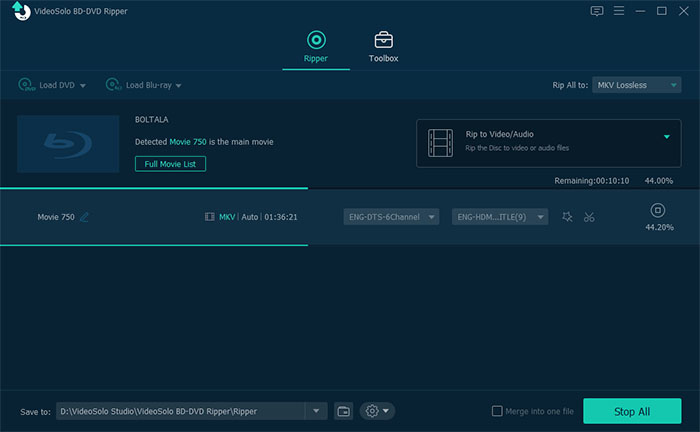
Consejo: administrar etiquetas ID3 de audio Blu-ray extraídas
Para facilitar la gestión de los audios Blu-ray extraídos, VideoByte BD-DVD Ripper incluye en su caja de herramientas el “Editor de metadatos” para editar libremente la información ID3 de los archivos de audio extraídos y poder gestionarlos más fácilmente. Simplemente importe los archivos de audio al editor y podrá editar la información ID3 directamente.
Cómo extraer fragmentos de pistas de audio de un disco Blu-ray
Si solo necesita una parte seleccionada del disco Blu-ray y convertirla a formatos de audio, simplemente aproveche al máximo las funciones de edición de Extractor de BD-DVD VideoByte. Le permite editar, rotar, agregar marcas de agua, agregar filtros, etc. Siga los pasos detallados para extraer fragmentos de pistas de audio del disco Blu-ray a continuación:
En primer lugar, también necesita instalar VideoByte BD-DVD Ripper y luego importar videos Blu-ray al software. Una vez que los hayas agregado correctamente, debes hacer clic en el ícono de la tijera para comenzar a cortar la película.
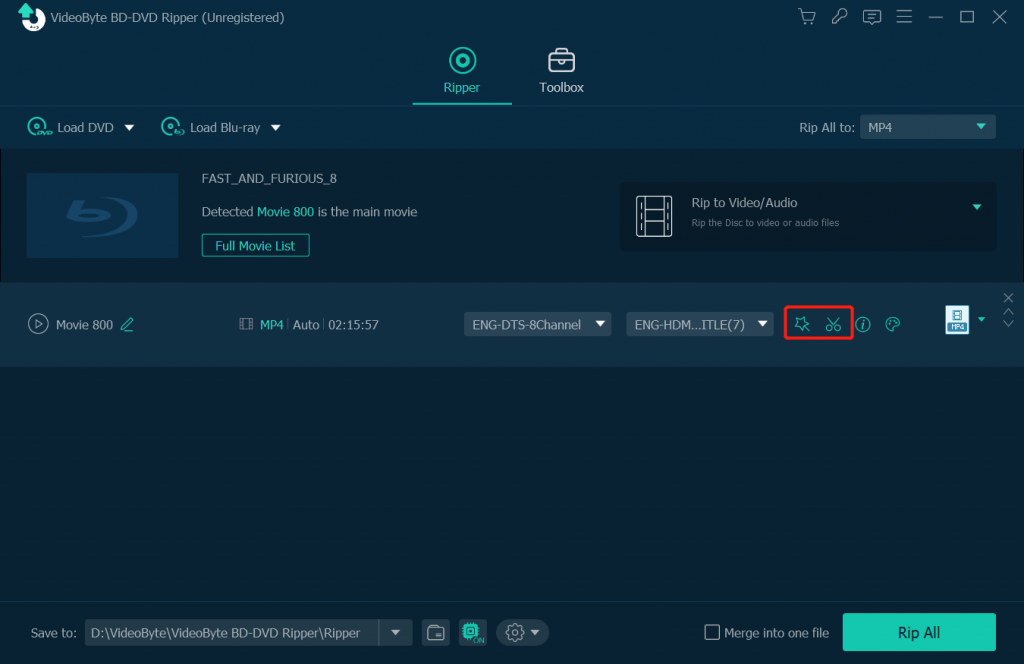
Una vez que ingresa al editor incorporado, puede editar y ajustar libremente los videos Blu-ray, así como sus pistas de audio, como desee. Haga clic en "Guardar" cuando termine de editarlo y podrá continuar con los pasos restantes para copiar audios Blu-ray continuamente.
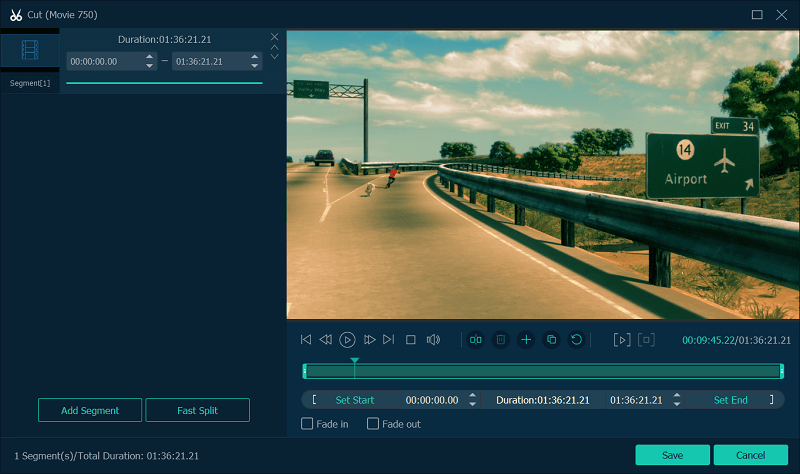
Consejos sobre el mejor formato de audio para extraer audio Blu-ray
Para mantener el audio Blu-ray extraído guardado con la mejor calidad, se preguntará qué formato de audio puede ser la mejor opción para extraer audio de Blu-ray utilizando un extractor de audio Blu-ray.
Aquí hay 4 opciones que puede considerar si no tiene idea de qué formatos seleccionar para extraer audio de Blu-ray de alta fidelidad.
- EDE: DTS también se conoce como DTS 5.1 o DTS envolvente, que puede mantener la calidad de audio similar a la de un cine para sus audios Blu-ray pero mantener los archivos en tamaños más pequeños.
- Dolby: Dolby es otro formato de audio sin pérdidas que puede mantener la calidad original para garantizar que el audio Blu-ray extraído se guarde en las mejores condiciones.
- FLAC: FLAC también se conoce como una calidad de audio sin pérdidas que se puede utilizar para mantener los audios Blu-ray con la calidad original, pero con el tamaño comprimido a la mitad del original. Muchos usuarios optarán por copiar audio Blu-ray a FLAC para mantener una buena calidad pero en archivos de menor tamaño.
- MP3: Como MP3 es el formato más admitido por casi todos los dispositivos y reproductores, también puede ser el mejor formato para garantizar que los archivos de audio Blu-ray extraídos se reproduzcan sin limitaciones.
Preguntas frecuentes sobre la copia de Blu-ray
Para aquellos que todavía tienen preguntas o dudas sobre la copia de Blu-ray, esta parte ofrece algunas preguntas frecuentes para ayudar a resolver los problemas. Vea si hay respuestas que puedan solucionar su confusión.
¿La calidad del audio de salida se verá afectada por el software de extracción de audio Blu-ray?
Generalmente, si elige extraer música de discos Blu-ray utilizando un extractor de Blu-ray profesional (como VideoByte BD-DVD Ripper), la calidad del audio de salida no se verá afectada, ya que brindará la opción sin pérdidas para extraer audio de Blu-ray. En conclusión, la principal solución para evitar la condición de audio de baja calidad después de la extracción es elegir un extractor de audio Blu-ray confiable que lo ayude.
¿Puedo copiar audio Blu-ray a FLAC?
FLAC es un códec de audio popular que puede guardar formatos de música sin pérdidas como WAV, ALAC y APE. FLAC puede guardar audio en la mitad de un tamaño más pequeño pero mantener la calidad del audio sin pérdidas. Por lo tanto, las personas considerarían extraer audio Blu-ray a FLAC en primer lugar, para poder mantener el audio Blu-ray sin conexión con la mejor calidad para escucharlo más tarde. Gracias a VideoByte BD-DVD Ripper, esto se puede lograr porque el programa proporciona formato FLAC sin pérdidas para copiar Blu-ray.
Algunos extractores de Blu-ray, como MakeMKV, brindarían un servicio gratuito para copiar audio Blu-ray al formato MKV sin necesidad de pagar. Pero si selecciona un extractor de audio Blu-ray más profesional, como Extractor de BD-DVD VideoByte, aún debes suscribirte al plan premium para disfrutar de un servicio de mayor calidad y de todos los formatos de salida seleccionables.
Necesito un extractor de audio Blu-ray gratuito. ¿Hay alguna?
Algunos programas gratuitos de extracción de audio Blu-ray como MakeMKV, VLC y HandBrake también pueden considerarse buenas opciones para extraer audios de discos Blu-ray a cualquier costo. Sin embargo, es posible que estos extractores de audio Blu-ray gratuitos no admitan la extracción de todos los discos Blu-ray y, además, ni siquiera ofrecen salida de formatos de audio. MakeMKV solo puede crear formato MKV y HandBrake admite principalmente salida MP4.
Entonces, en comparación, Extractor de BD-DVD VideoByte se recomienda mejor por su amplio soporte para copiar todos los discos Blu-ray y, lo que es más importante, su rendimiento y excelente calidad de salida pueden ayudarlo a extraer audios Blu-ray de los discos sin afectar la calidad en poco tiempo. En comparación con los extractores de audio Blu-ray gratuitos, este software es más confiable.
Palabras al final
Siguiendo el tutorial anterior, puede extraer fácilmente audio Blu-ray de discos Blu-ray con Extractor de BD-DVD VideoByteUna vez que hayas convertido tu película Blu-ray en archivos de audio, querrás tenerla disponible para reproducirla en tu genial dispositivo portátil en cualquier momento y en cualquier lugar, no solo en la máquina de tu casa. ¡Prueba ahora este extractor de audio Blu-ray gratis!